现在电脑中一般内置有蓝牙模块,可以方便用户们使用蓝牙功能,比如连接蓝牙耳机或者蓝牙鼠标等,不过许多用户升级到win10系统之后,却不知要怎么打开蓝牙?其实方法很简单,下面
现在电脑中一般内置有蓝牙模块,可以方便用户们使用蓝牙功能,比如连接蓝牙耳机或者蓝牙鼠标等,不过许多用户升级到win10系统之后,却不知要怎么打开蓝牙?其实方法很简单,下面,小编给大家分享打开win10笔记本蓝牙的步骤。
win10笔记本蓝牙怎么打开
首先点击左下角的win10菜单图标打开

找到设置图标点击打开

打开设置图标后会出现这个白色的窗口,在里面找到图中的设备点击打开
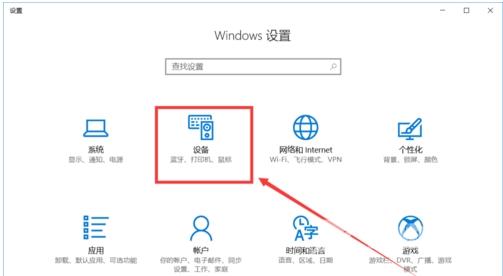
打开后第一栏就是蓝牙设备的设置界面了,在图中这个灰色的图标点击开启,蓝牙就被打开了
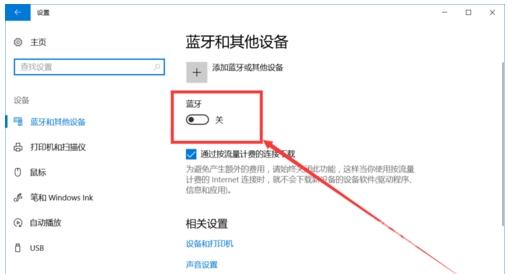
开启后下面就会显示可以链接的蓝牙设备了,可以是手机,耳机,鼠标等等
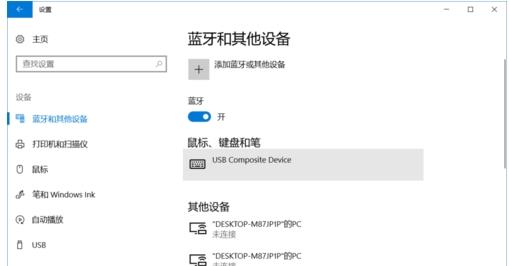
点击上面的添加设备的图标打开
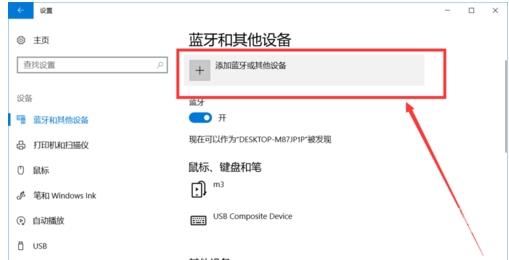
以上就是打开win10笔记本蓝牙的操作步骤了。
【本文由:香港云服务器 http://www.558idc.com/ne.html网络转载请说明出处】